ps教程,直排文字蒙版工具的用法。跟横排文字蒙版工具一样,只不过竖着的字。
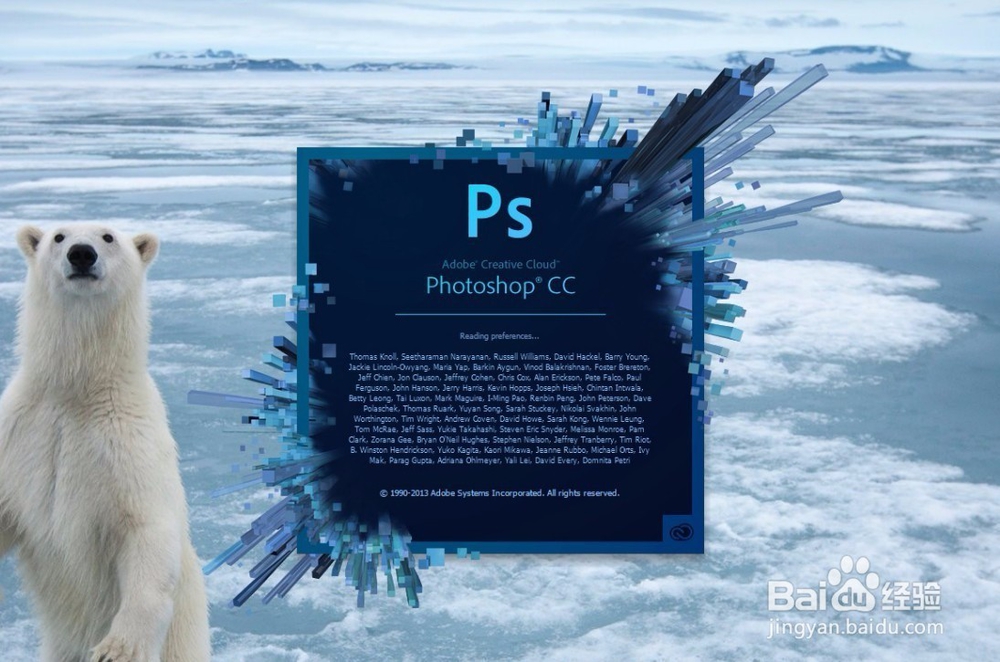
工具/原料
ps软件
电脑
ps教程直排文字蒙版工具
1、第一步,双击打开ps软件。

2、第二步,执行“文件-打开-桌面',找一张桌面的图片。
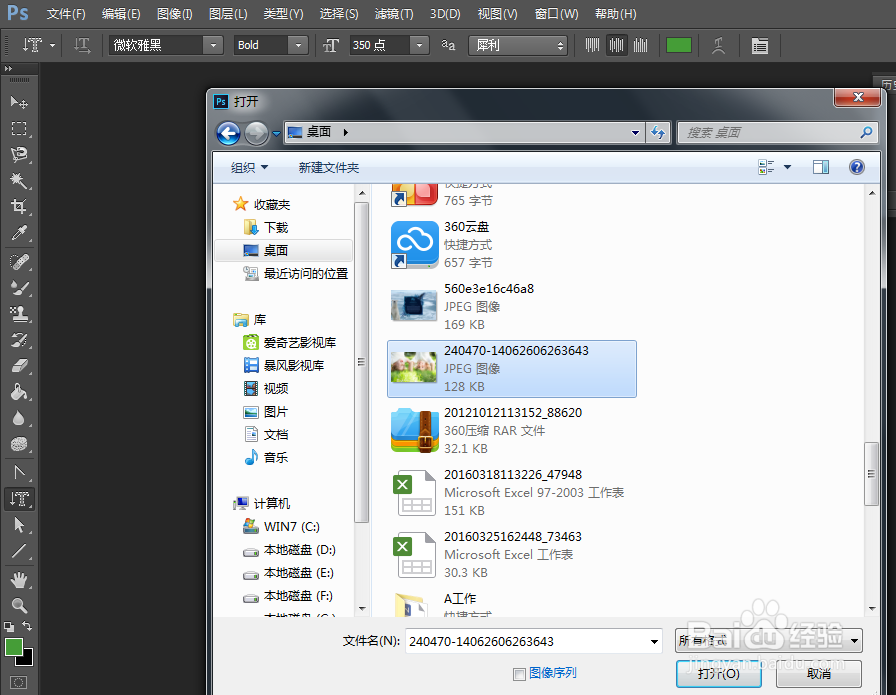
3、第三步,选中,并点击打开图片。图片就出现在ps页面中。

4、第四步,将鼠标移到ps页面左侧任务栏,然后选择直排文字蒙版工具,这样我们就可以运用直排文字蒙版工具了。
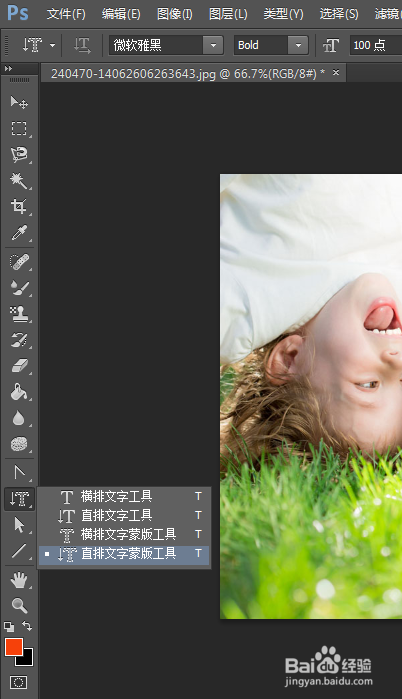
5、第五步,选中直排文字蒙版工具后,我们先在图片上方任务栏设置参数,字体大小、风格等,然后在图屡阽咆忌片区域输入文字'童年的世界”,然后相当于加了一个文字选区,我们可以移动,可以添加颜色,单独建一个图层,随心所欲的操作。

6、第六步,取消操作。取消操作的话就简单了,直接点击ps页面右上角历史记录调板还原历史记录就好了。

